ebookjapanを利用するには、Yahoo!IDの取得が必要です。
加えて、「お得に買いたい」のであれば、PayPay残高での購入が必須と言えるでしょう。
ほぼ毎週開催されるポイント還元のキャンペーンにエントリーすると、マンガを購入した際に20~40%のPayPayポイント還元を受けることができます。
これからebookjapanを使っていきたい、という方に、最初に見てほしいのが以下の表。
| 項目 | 条件 | 期待できる還元率 |
|---|---|---|
| Yahoo!IDを取得 | 必須 | ― |
| PayPayの登録 | 必須 | ― |
| PayPayをYahoo!IDと連携 | 必須 | 20~40% |
PayPayを連携させることでPayPayポイントの還元を受けられるようになります。
「Yahoo!IDを持っていて、PayPayも使っているけど、ID連携ってなに?」
という方は、PayPay公式のこちらのページを参照してください ⇒ Yahoo! JAPAN IDとの連携方法が知りたい
Yahoo!IDの取得方法
Yahoo!IDの取得方法はこちら。
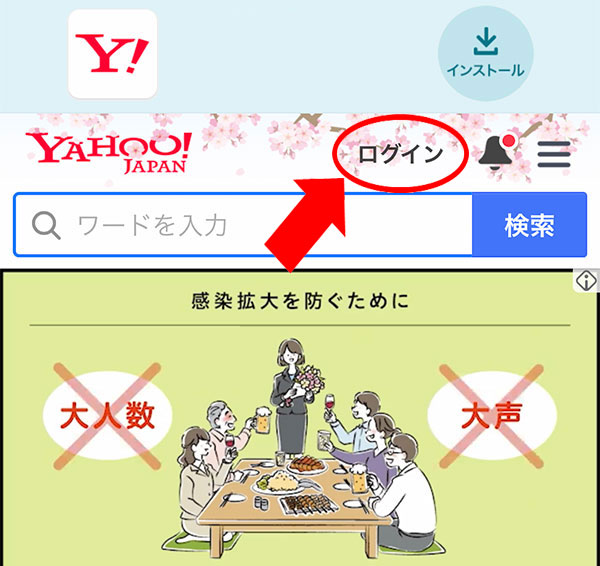
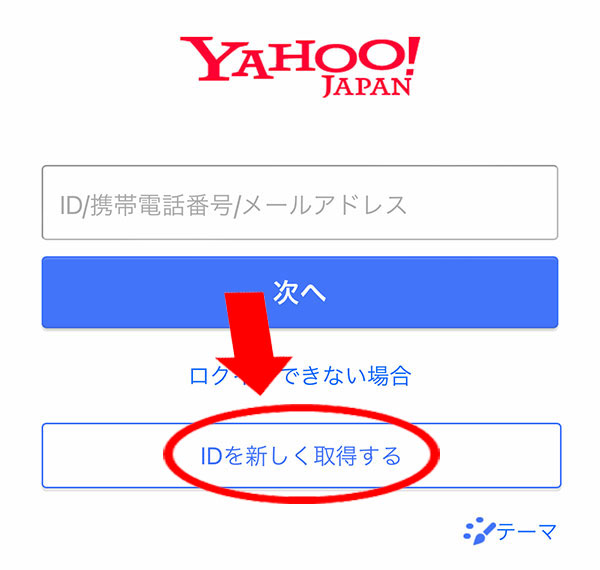
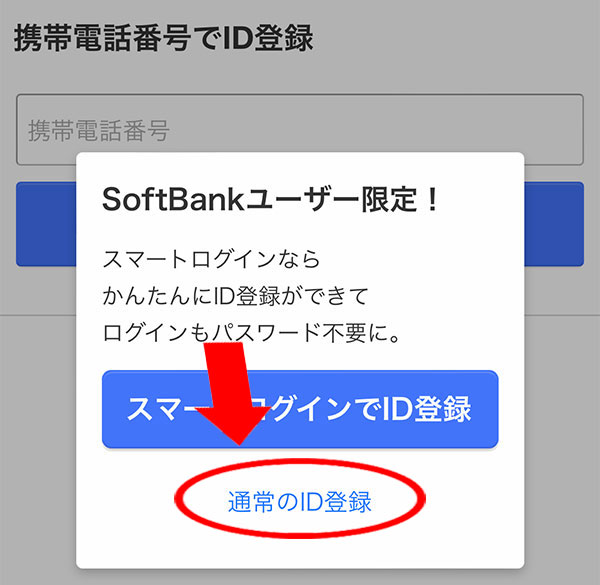
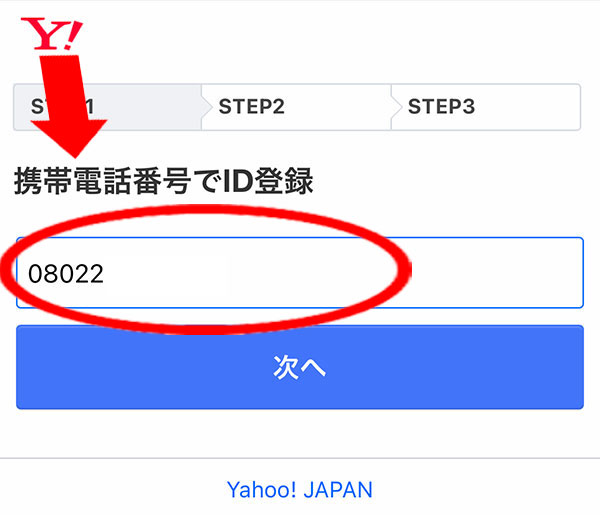
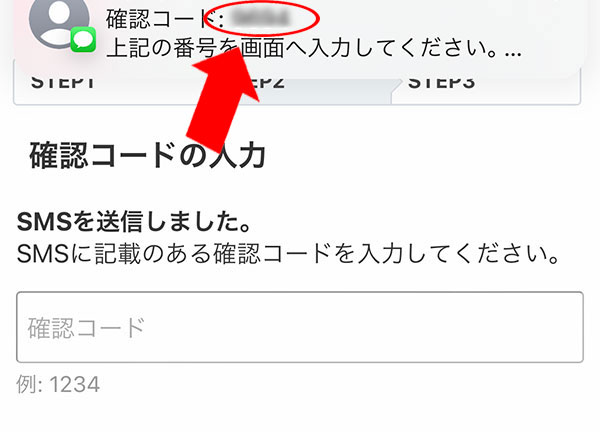
画面上に通知が出てこない人はアプリから確認しましょう
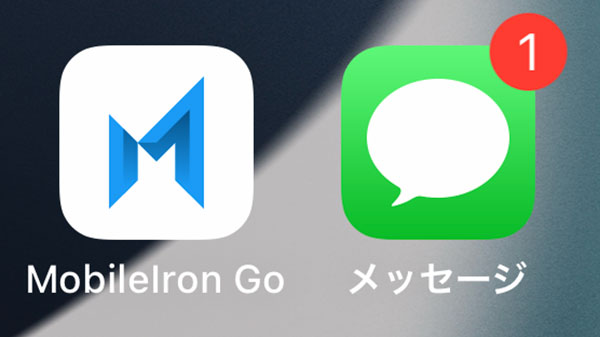
アプリを開くと確認コードが届いていました
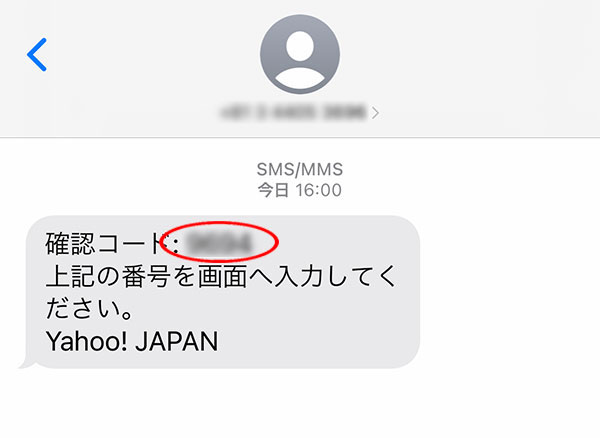
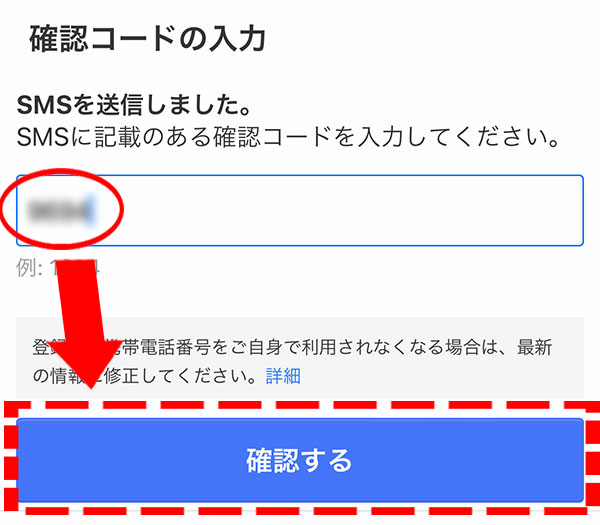
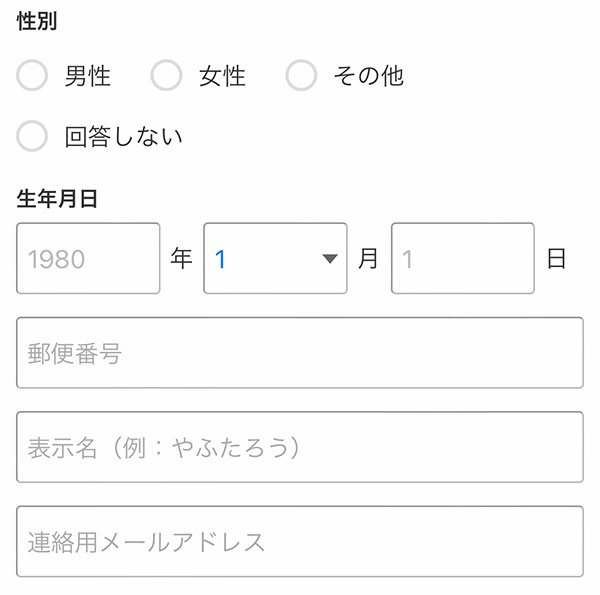
・「表示名」はYahooのサービスを使うときに表示されるニックネームのようなもの。本名でなくてもOKです。
・「連絡用メールアドレス」は設定完了のメールを受け取るためのメルアド。
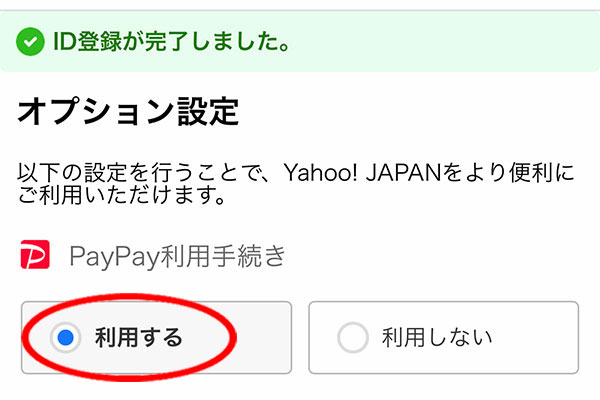
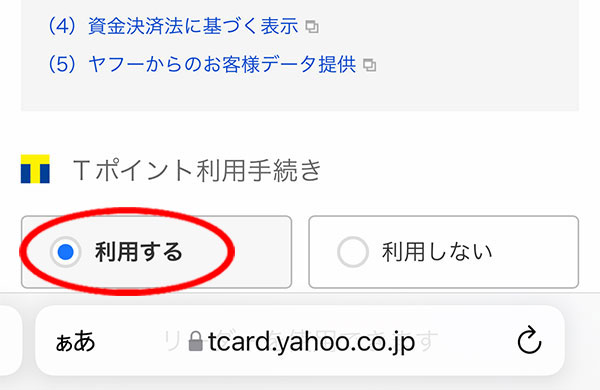
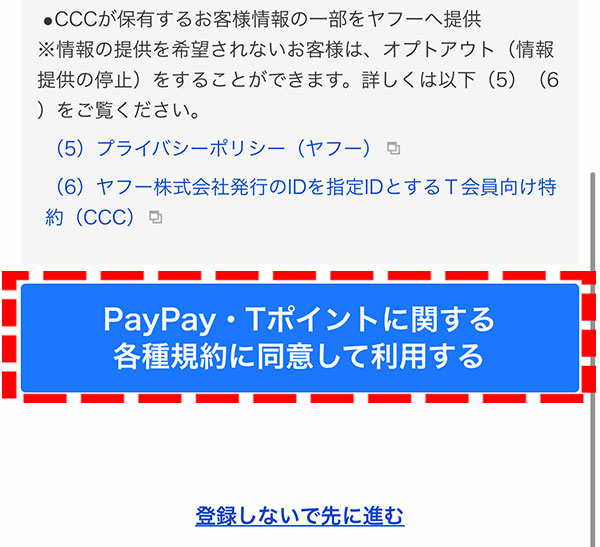
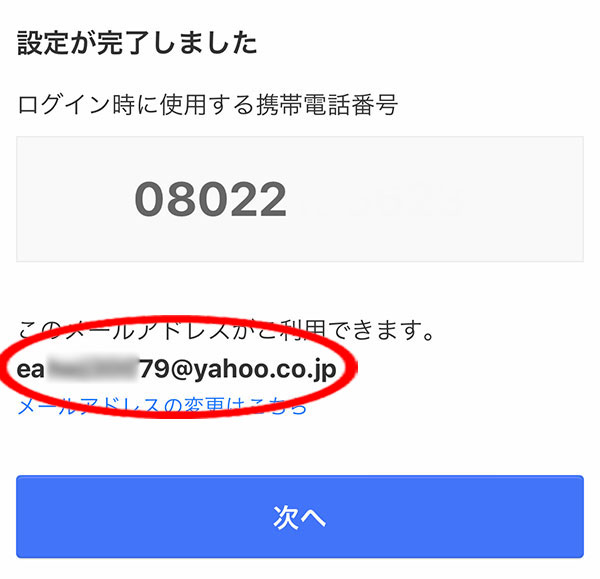
最後に「次へ」ボタンを押すとYahoo!のTOPページに飛びます。
その状態でebookjapanへログインし、左上の『三』マークをタップ。
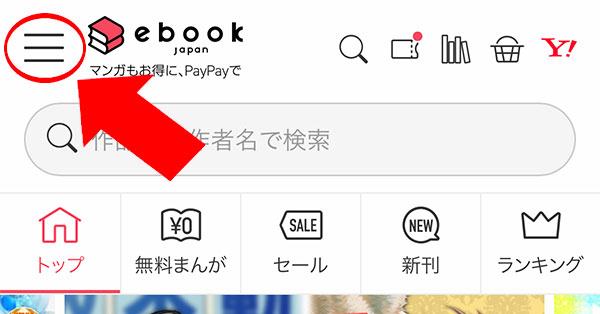
YahooIDで設定した名前が表示されています
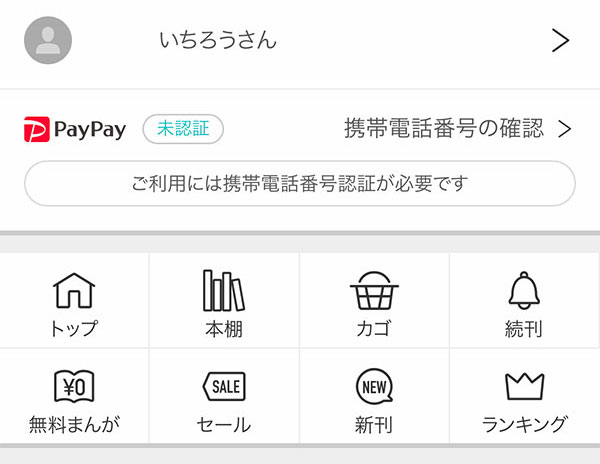
Yahoo!IDを作る途中で入力した「連絡用メールアドレス」に登録完了のメールが飛んできます。
そこに設定されたメルアドが記載されているので、大事に保管しておきましょう。※メルアドは変更可能で、届いたメールにその旨、記載されています。
PayPayの導入とYahoo!IDとの連携
続いてPayPayの導入と、取得したYahoo!IDとの連携について解説。
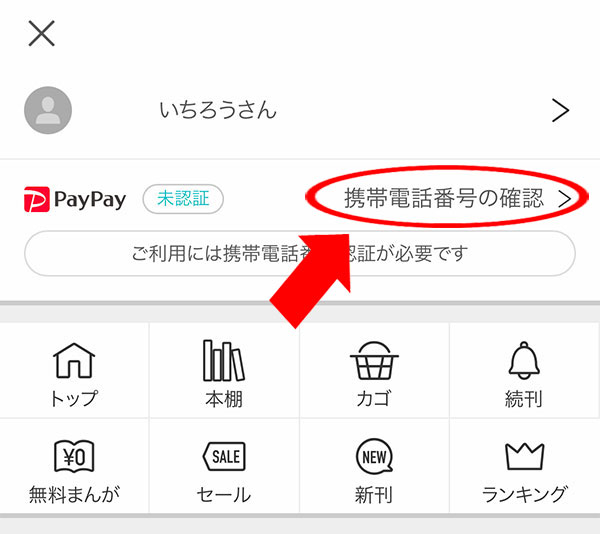
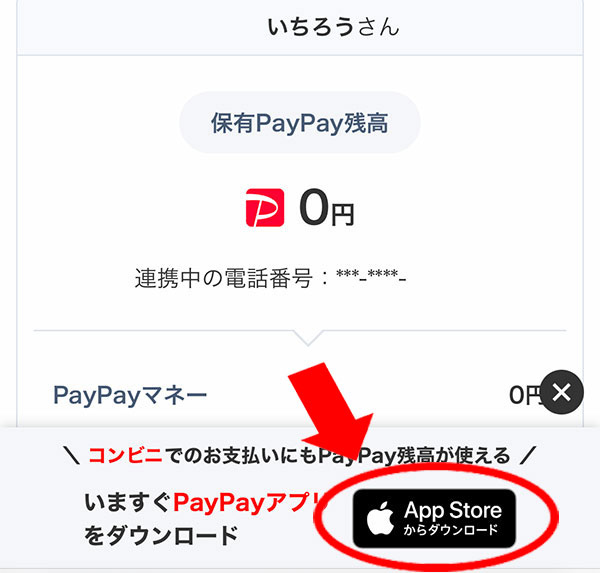
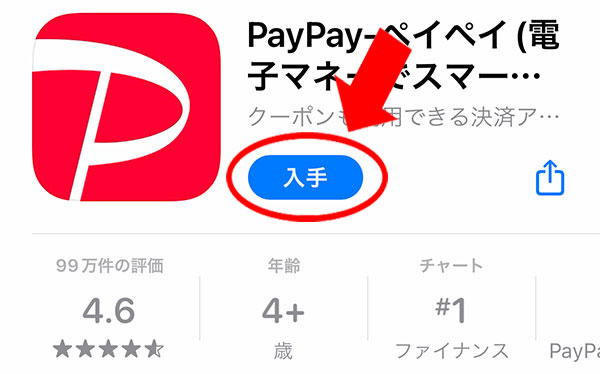
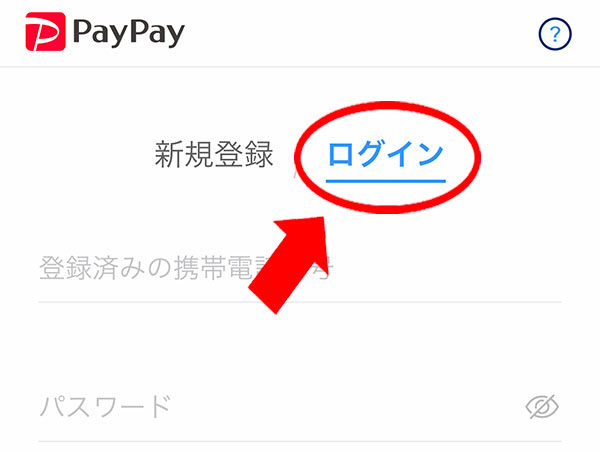
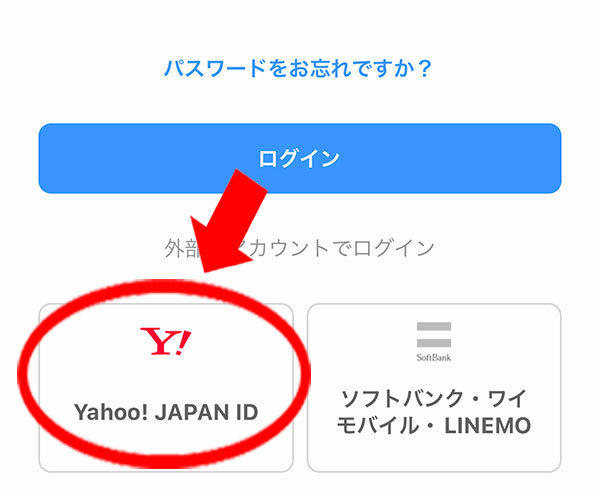
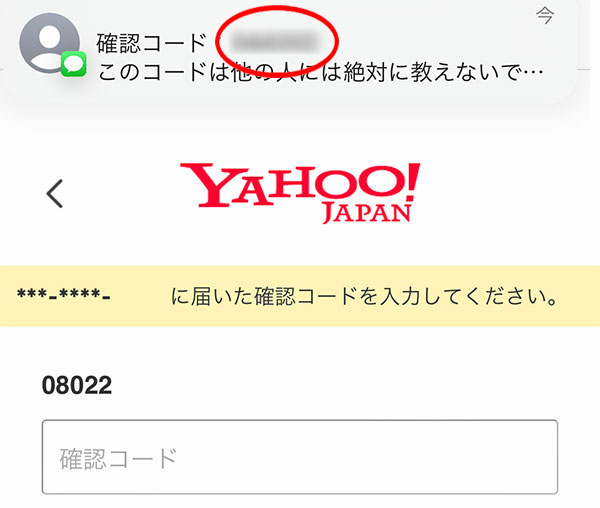
繰り返しの説明になりますが、通知が来なかった人はSMS(ショートメッセージ)のアイコンをタップしてください。
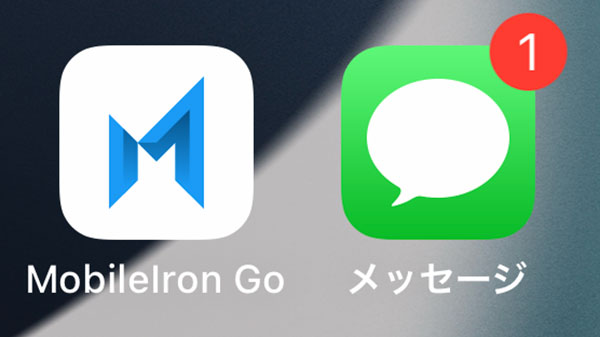
SMSに確認コードが届いていたら、↓のようなメッセージが表示されます
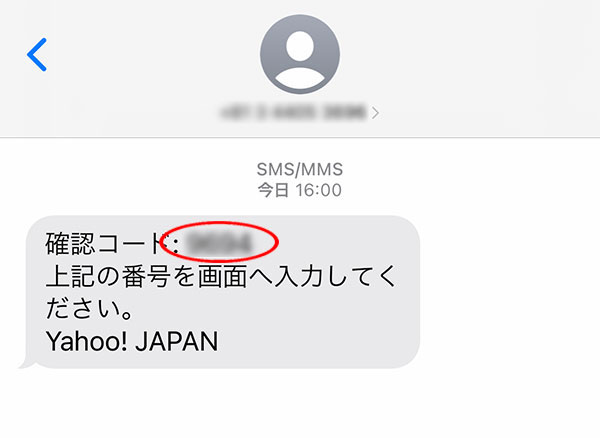
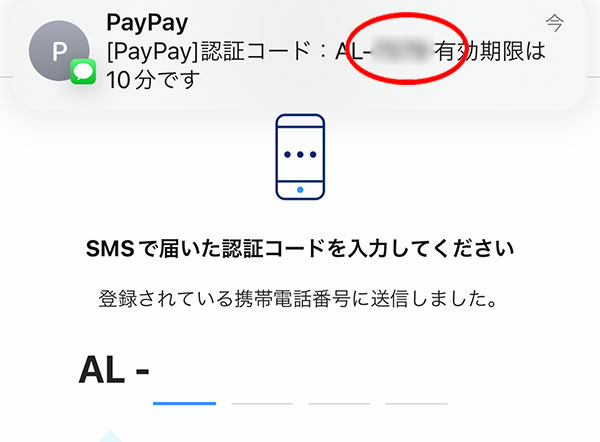
以上で完了です!
ちゃんと登録できているか確認してみましょう。
ebookjapanへログインし、左上の『三』マークをタップ。
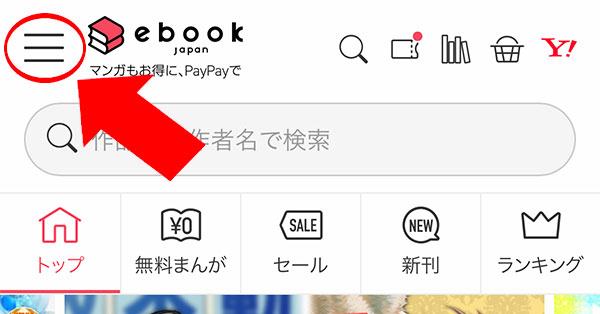
PayPayが「未認証」の状態から、「承認済み」に変わりました。

PayPay残高チャージ(コンビニでチャージ)
続いてPayPayにお金をチャージする方法です。
この記事では、最も簡単なコンビニでのチャージを解説します。
セブンイレブンの場合
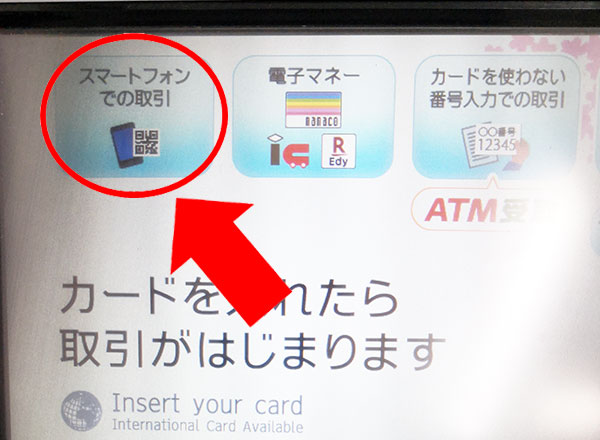
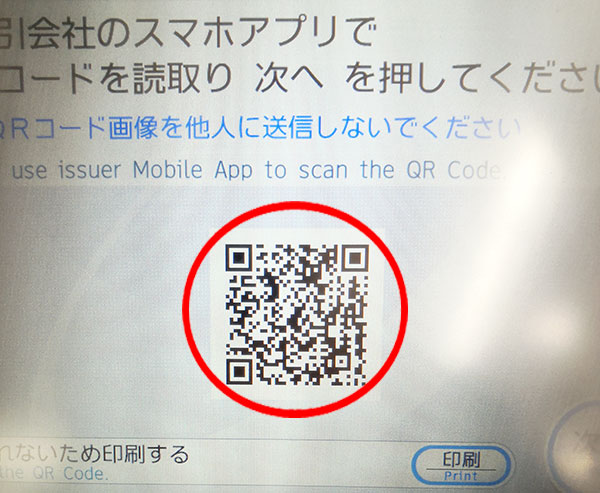
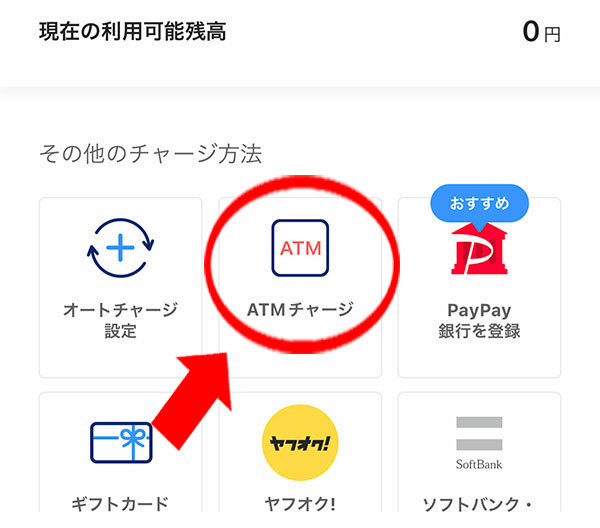
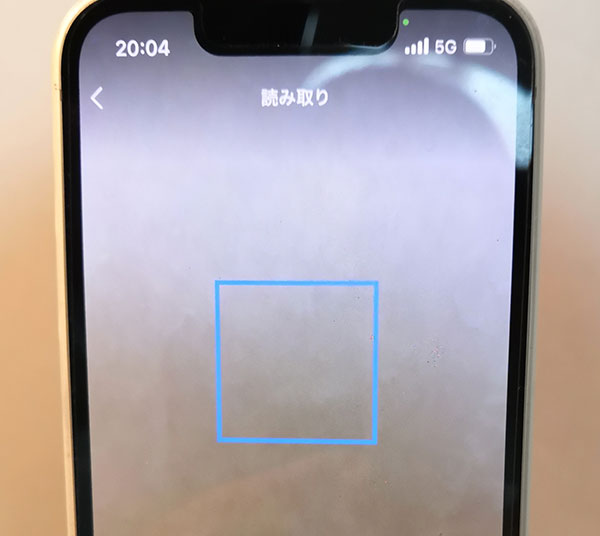
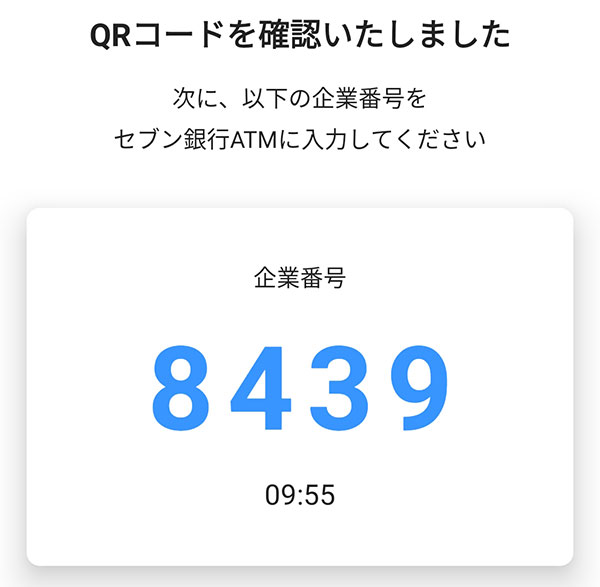
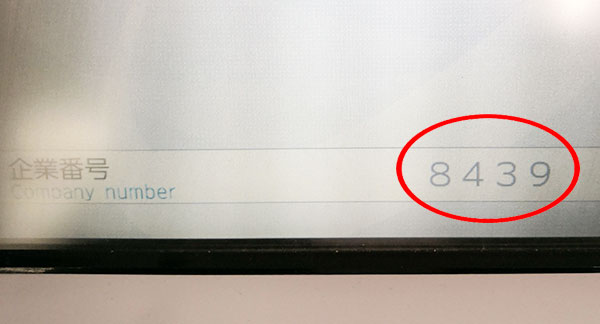
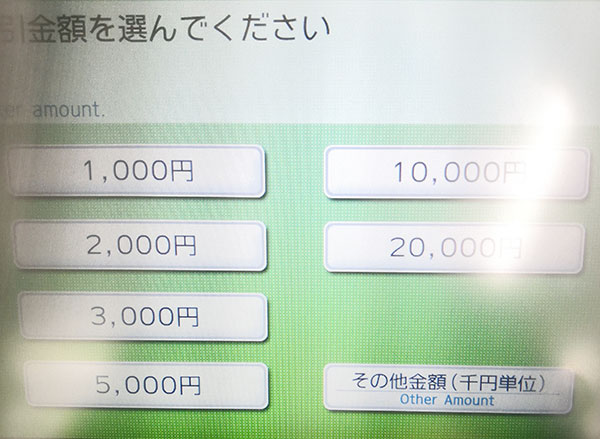

コンビニ端末への入金ですが、ちゃんとお釣りが返ってきます。たとえば「1,000円」を選択して1万円を投入した場合、差額の9,000円が返ってきます。
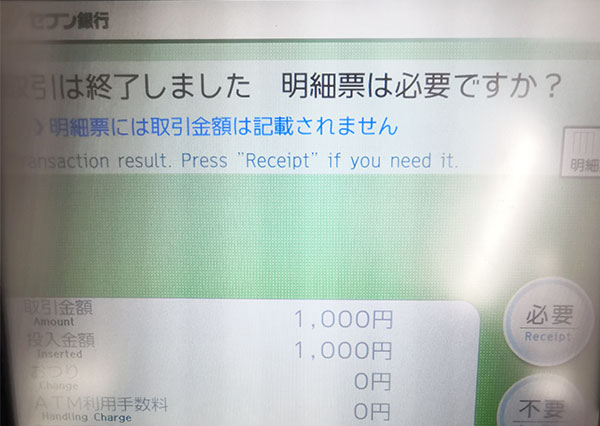
ローソンの場合
ローソンも手順はセブンイレブンと同じですが、金額指定ができず、お釣りも出ません。
端末に入れたお金がそのまま全てチャージされることは覚えておきましょう。
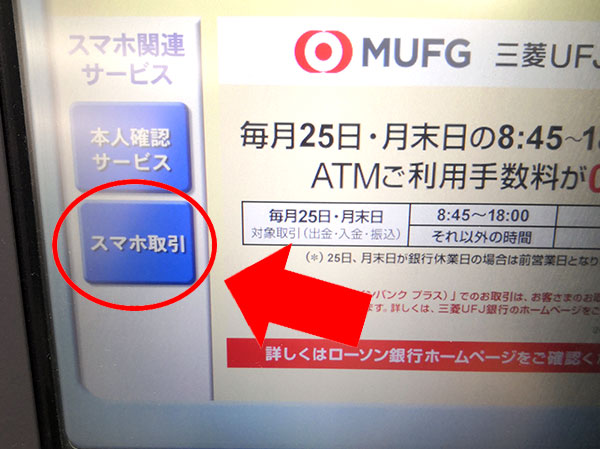
投入した金額が全て入金されます

以上、最後までお読みいただき、ありがとうございました!



コメント
コメント一覧 (1件)
[…] ※ポイント還元率をUPさせるための方法を知りたいかたはこちら ⇒ ebookjapanの登録方法/Yahoo!IDの取得からPayPayの連携まで […]